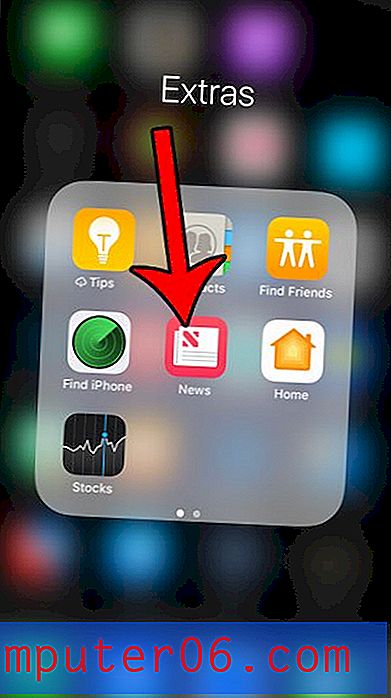Kuidas piirata redigeerimist Word 2013-s
Pärast dokumendi loomist ja vajadust seda jagada tööl või koolis töötavate inimestega võib juhtuda, et inimesed teevad selles dokumendis muudatusi, mis võivad osutuda problemaatiliseks. Word 2013 vaikedokumenti saavad redigeerida kõik, kes saavad faili avada, kuid see redigeerimisvõime võib olla asi, mida aeg-ajalt soovite piirata.
Õnneks on Word 2013-l nupp Piira redigeerimist, mis võimaldab teil kaitsta dokumenti parooliga, nii et seda ei saa keegi ilma paroolita redigeerida. Nad saavad endiselt dokumenti vaadata nagu tavaliselt, kuid dokumendis sisalduvat sisu ei saa muuta.
Blokeeri dokumentide redigeerimine Word 2013-s
Selle artikli juhised näitavad teile, kuidas vormindada dokumenti Word 2013-s nii, et keegi, kes seda vaatab, ei saaks seda muuta. Kui eelistaksite dokumendi asemel parooliga kaitsta, et seda ei saaks vaadata, lugege seda artiklit.
1. samm: avage dokument Word 2013-s.
2. samm: klõpsake akna ülaosas vahekaarti Ülevaade .

3. samm: klõpsake lindi jaotises Kaitske nuppu Piira redigeerimist .
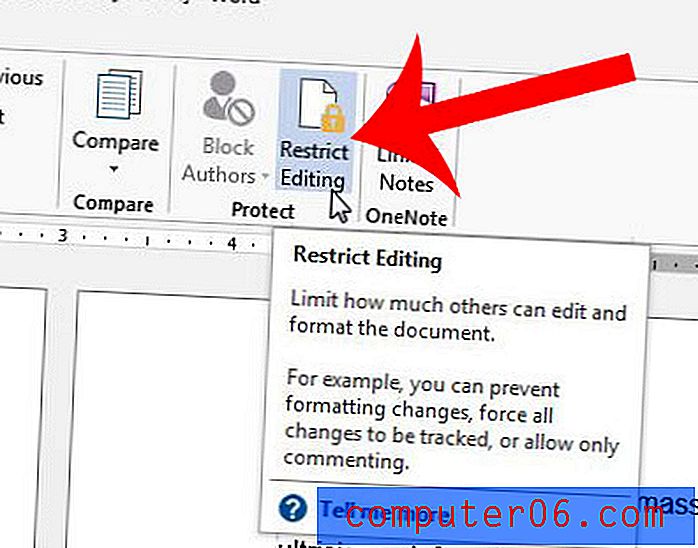
4. samm: märkige dokumendis ainult seda tüüpi redigeerimine Luba vasakul asuv ruut. Veenduge, et valitud oleks suvand Ei muudatusi (ainult lugemiseks) .
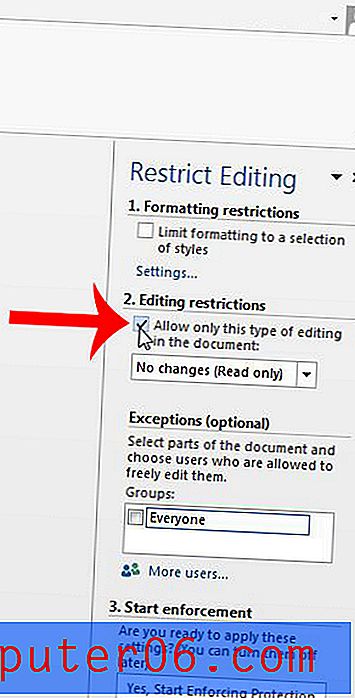
5. samm: klõpsake nuppu Jah, alustage kaitse jõustamist.

6. samm: sisestage oma parool akna keskosas asuvasse aknasse, sisestage kinnitamiseks uuesti ja klõpsake siis nuppu OK .
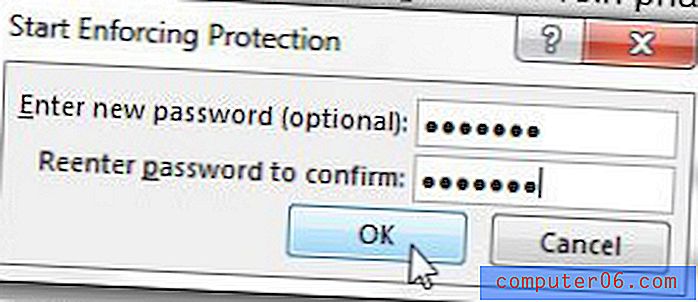
Pärast nende sätete rakendamist salvestage kindlasti dokument. Kui soovite suvalisest kohast kaitse eemaldada, klõpsake ülaltoodud 3. toimingus nupul Piira redigeerimist, seejärel klõpsake akna paremas alanurgas nuppu Stop Protection ja sisestage parool.
Kas teie mobiiltelefonil või muul kaasaskantaval seadmel on päeva jooksul sageli aku tühjaks saanud? Kaasaskantav USB-laadija võib olla selle seadme jaoks kiireks laadimiseks väga kasulik objekt.